Questo breve tutorial spiega diversi modi per aggiungere, utilizzare e rimuovere il formato barrato in Excel desktop, Excel Online ed Excel per Mac.
Excel è ottimo per manipolare i numeri, ma non sempre chiarisce come formattare i valori di testo nel modo desiderato. Il barrato è un vivido esempio.
È semplicissimo barrare il testo in Microsoft Word: fai semplicemente clic sul pulsante barrato  sulla barra multifunzione. Naturalmente, ti aspetteresti di vedere lo stesso pulsante sulla barra multifunzione di Excel, ma non si trova da nessuna parte. Quindi, come faccio a barrare il testo in Excel? Utilizzando uno dei sei metodi descritti in questo tutorial 🙂
sulla barra multifunzione. Naturalmente, ti aspetteresti di vedere lo stesso pulsante sulla barra multifunzione di Excel, ma non si trova da nessuna parte. Quindi, come faccio a barrare il testo in Excel? Utilizzando uno dei sei metodi descritti in questo tutorial 🙂
- Come eseguire il barrato in Excel
- Scorciatoia barrato Excel
- Applica barrato tramite le opzioni di formato
- Aggiungi un pulsante barrato alla barra di accesso rapido
- Aggiungi un pulsante barrato alla barra multifunzione di Excel
- Elimina il testo automaticamente con formattazione condizionale
- Fai barrato con VBA
- Come barrare il testo in Excel Online
- Come barrare in Excel per Mac
- Come rimuovere il barrato in Excel
Come barrare in Excel
Per assicurarti che tutti siano sulla stessa pagina, definiamo prima il termine. Che cosa significa barrato in Excel? Semplicemente, per inserire una linea attraverso un valore in una cella. Esistono diversi modi per farlo e inizieremo con quello più veloce.
Scorciatoia barrato Excel
Vuoi completare il lavoro il più rapidamente possibile? Premi un tasto di scelta rapida o ke y combinazione.
Ecco la scorciatoia da tastiera per barrare in Excel: Ctrl + 5
La scorciatoia può essere utilizzata su unintera cella, su una certa parte del contenuto della cella o su un intervallo di celle.
Per applicare il formato barrato a una cella, selezionare quella cella e premere la scorciatoia:

Per tracciare una linea attraverso tutti i valori in un intervallo, seleziona lintervallo:

Per barrare le celle non adiacenti, seleziona più celle tenendo premuto il tasto Ctrl, quindi premere la scorciatoia barrata:

Per barrare parte del valore della cella, fare doppio clic sulla cella per inserire il Modalità di modifica e seleziona il testo che desideri barrare:

Applica il barrato tramite le opzioni di formato della cella
Un altro modo rapido per tracciare una linea attraverso il valore di una cella in Excel è utilizzare la finestra di dialogo Formato celle. Ecco come:
- Seleziona una o più celle su cui desideri applicare il formato barrato.
- Premi Ctrl + 1 o fai clic con il pulsante destro del mouse sulle celle selezionate ) e scegli Formato celle… dal menu contestuale.
- Nella finestra di dialogo Formato celle, vai alla scheda Carattere e spunta lopzione Barrato sotto Effetti.
- Fai clic su OK per salva la modifica e chiudi la finestra di dialogo.
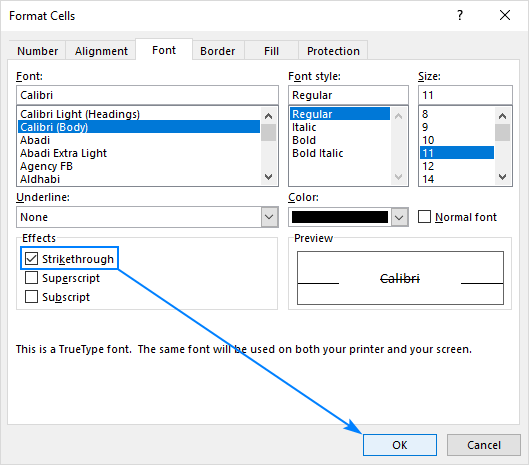
Aggiungi un pulsante barrato alla barra di accesso rapido
Se ritieni che il metodo precedente richieda troppi passaggi, aggiungi il pulsante barrato alla barra di accesso rapido per averlo sempre a portata di mano.
- Fai clic sulla piccola freccia in alto a sinistra angolo della finestra di Excel, quindi fai clic su Altri comandi…
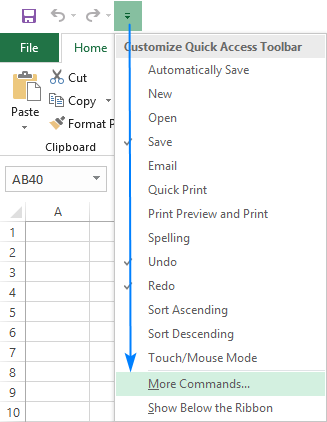
- In Scegli comandi da, seleziona Comandi non sulla barra multifunzione, quindi seleziona Barrato in lelenco dei comandi e fare clic sul pulsante Add. Ciò aggiungerà Barrato allelenco dei comandi sulla r etto riquadro e fai clic su OK:
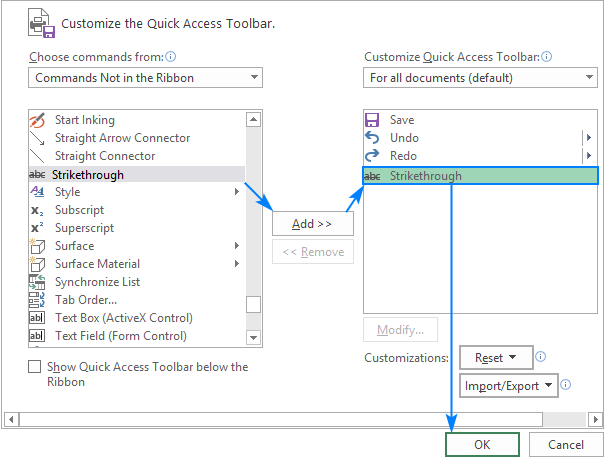
Guarda di nuovo nellangolo in alto a sinistra del foglio di lavoro e troverai il nuovo pulsante lì:

Metti un pulsante barrato sulla barra multifunzione di Excel
Se la barra di accesso rapido è riservata solo per comandi usati più di frequente, che barrato non è, posizionarli invece sulla barra multifunzione. Come con QAT, è anche una configurazione una tantum, eseguita in questo modo:
- Fare clic con il pulsante destro del mouse in un punto qualsiasi della barra multifunzione e selezionare Personalizza barra multifunzione … dal menu a comparsa:
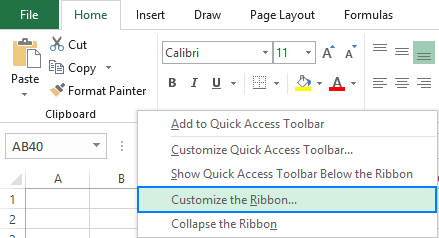
- Poiché i nuovi pulsanti possono essere aggiunti solo ai gruppi personalizzati, crearne uno. Per questo, seleziona la scheda di destinazione (Home nel nostro caso) e fai clic sul pulsante Nuovo gruppo. Quindi, fai clic su Rinomina … per assegnare un nome al gruppo appena creato a tuo piacimento, ad esempio I miei formati:

- Con il nuovo gruppo selezionato, esegui il comando già passaggi familiari: in Scegli comandi da, seleziona Comandi non sulla barra multifunzione, trova Barrato nellelenco dei comandi, selezionalo e fai clic su Aggiungi:
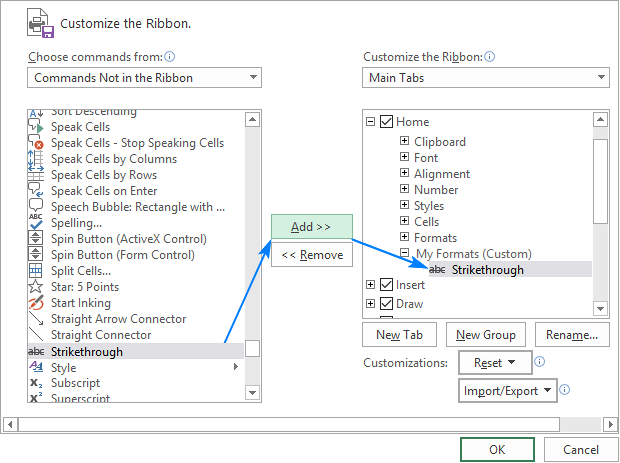
- Fai clic su OK per salvare le modifiche e trova il pulsante Barrato sulla barra multifunzione di Excel:

Ora puoi barrare testo in Excel con un solo clic del pulsante!E ti ricorderà anche la scorciatoia da tastiera nel caso la dimenticassi 🙂
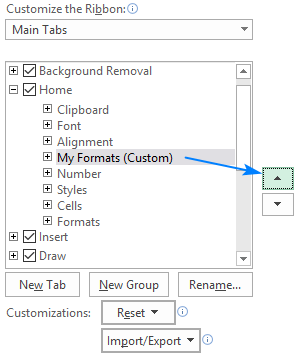
Come barrare automaticamente con la formattazione condizionale
Nel caso in cui si preveda di utilizzare un barrato per cancellare le attività o le attività completate in un elenco di controllo o in un elenco di cose da fare, è possibile che Excel lo faccia automaticamente quando inserisci del testo in una cella correlata, ad esempio “done”:
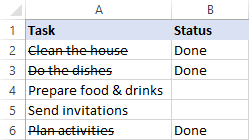
Lattività può essere eseguita facilmente con la formattazione condizionale di Excel :
- Seleziona tutte le celle che desideri barrare a condizione (A2: A6 in questo esempio).
- Nella scheda Home, nel gruppo Stili, fai clic su Condizionale Formattazione > Nuova regola…
- Nella finestra di dialogo Nuova regola di formattazione, seleziona Usa una formula per determinare quali celle formattare.
- In nella casella Formato valori in cui questa formula è vera, immettere fo rmula che esprime la condizione per la cella più in alto:
=$B2="Done" - Fai clic su Formato…
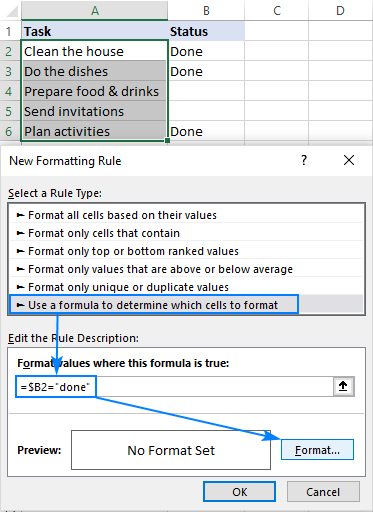
- Nella finestra di dialogo Formato celle, passa alla scheda Carattere e seleziona Barrato Opzionalmente, puoi apportare altre modifiche alla formattazione, ad es. imposta un colore del carattere grigio chiaro per le voci barrate:
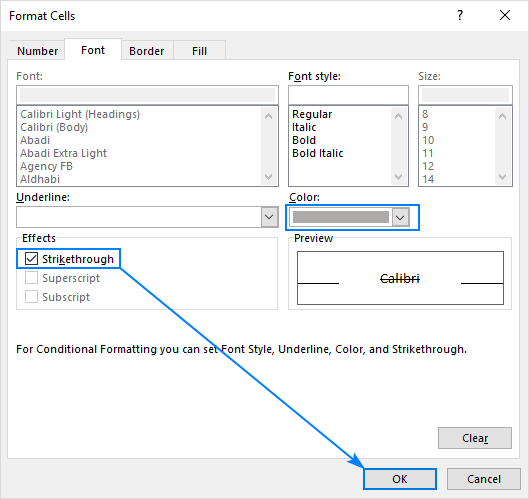
- Fai clic su OK per chiudere la finestra di dialogo Formato celle, quindi fai clic su OK ancora una volta per chiudi la finestra Nuova regola di formattazione e sei pronto!

Invece di definire lo stato di unattività con il testo, puoi inserisci caselle di controllo, collegale ad alcune celle (che puoi nascondere in seguito) e basa la tua regola di formattazione condizionale sul valore nelle celle collegate (VERO è una casella di controllo selezionata, FALSO se non selezionata).
Come il risultato, Excel selezionerà automaticamente le attività completate a seconda che la casella di controllo sia selezionata o meno.

Se desideri “creare qualcosa di simile nei tuoi fogli di lavoro, i passaggi dettagliati possono essere trovati qui: Come creare un elenco di controllo con formattazione condizionale.
Aggiungi barrato con una macro
Se non sei allergico alluso di VBA nei fogli di lavoro di Excel, puoi applicare il barrato a tutti i messaggi celle elette con questa riga di codice:
Sub ApplyStrikethrough() Selection.Font.Strikethrough = TrueEnd Sub
Le istruzioni dettagliate su come inserire il codice VBA in Excel possono essere trovato qui.
Come utilizzare il barrato in Excel Online
In Excel Online, lopzione barrato è esattamente dove “ti aspetteresti di trovarlo: accanto agli altri pulsanti di formattazione la scheda Home, nel gruppo Carattere:
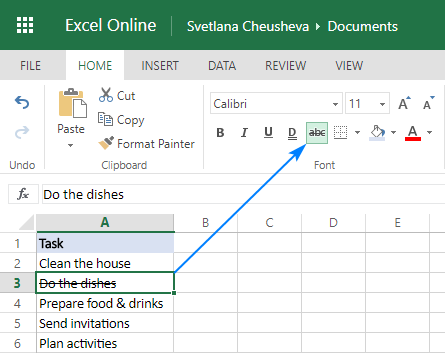
Tuttavia, cè un problema: non è possibile selezionare non celle o intervalli adiacenti in Excel Online. Quindi, se è necessario barrare più voci in parti diverse del foglio, sarà necessario selezionare singolarmente ciascuna cella o un intervallo di celle contigue, quindi fare clic sul pulsante barrato.
Il tasto di scelta rapida barrato ( Ctrl + 5) funziona perfettamente anche in Excel Online ed è spesso il modo più veloce per attivare e disattivare la formattazione barrata.
Come barrare in Excel per Mac
Un modo rapido per il testo barrato in Excel per Mac avviene utilizzando questa scorciatoia da tastiera: ⌘ + MAIUSC + X
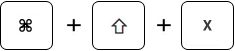
Può essere fatto anche dalla finestra di dialogo Formato celle allo stesso modo di Excel per Windows:
- Seleziona le celle o parte di un valore di cella che desideri barrare.
- Fai clic con il pulsante destro del mouse sulla selezione e scegli Formato celle dal menu a comparsa.
- Nella finestra di dialogo Formato celle, passa alla scheda Carattere e seleziona la casella di controllo Barrato:
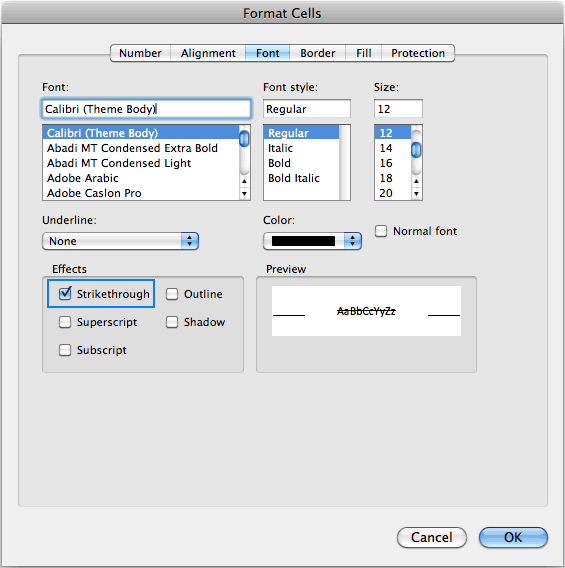
Come rimuovere il barrato in Excel
Il file il modo corretto di rimuovere il barrato da una cella dipende da come lo hai aggiunto.
Rimuovi il barrato aggiunto manualmente
Se hai applicato il barrato tramite una scorciatoia o un formato cella, premi Ctrl + 5 di nuovo e la formattazione sparirà.
Un modo più lungo sarebbe aprire la finestra di dialogo Formato celle (Ctrl + 1) e deselezionare la casella Barrato lì:
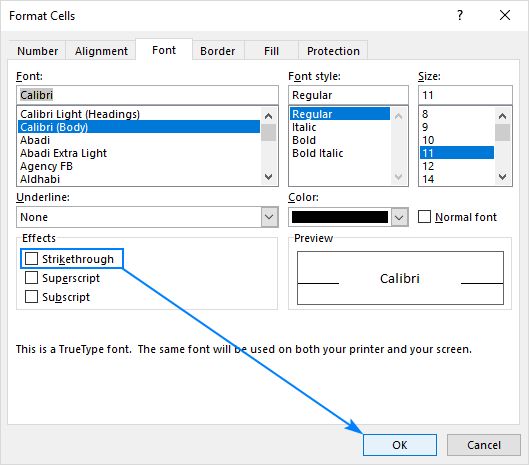
Rimuovi il barrato aggiunto con la formattazione condizionale
Se il barrato viene aggiunto da una regola di formattazione condizionale, devi rimuovere quella regola per sbarazzarti del barrato.
Per farlo, seleziona tutte le celle da cui desideri rimuovere il barrato, vai alla scheda Home > gruppo Stili e fai clic su Formattazione condizionale > Cancella regole > Cancella regole dalle celle selezionate:
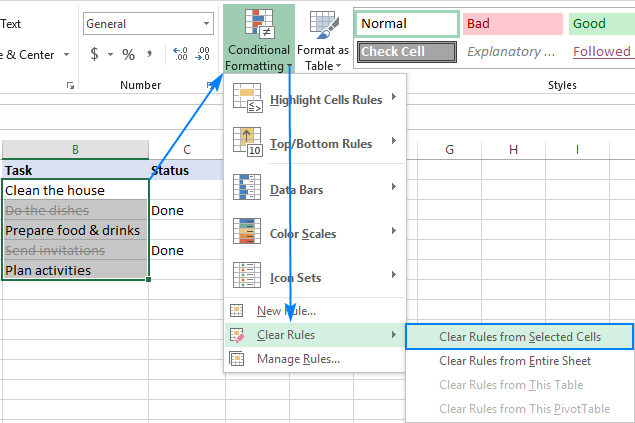
Se qualche altra regola di formattazione condizionale viene applicata alle stesse celle e “desideri mantenere tale regola, fai clic su Formattazione condizionale > Gestisci regole … ed elimina solo il regola barrata.
Per ulteriori informazioni, vedere Come eliminare le regole di formattazione condizionale in Excel.
È così che puoi aggiungere e rimuovere la formattazione barrata in Excel. Ti ringrazio per la lettura e spero di vederti sul nostro blog la prossima settimana!
- Formato numerico Excel personalizzato
- Come creare un elenco di controllo interattivo, un elenco di cose da fare e un rapporto
- Come aggiungere, copiare ed eliminare più caselle di controllo in Excel
- 6 modi per inserire un segno di spunta e un segno di croce in Excel